
我相信每个人都知道excel2016的宏功能,因此,如果要启用宏功能,如何启动它?实际上,只要打开excel2016选项的信息中心,就可以看到宏设置. 单击启用宏设置怎么启用宏,然后宏应如何进行许多设置?让我们与编辑器一起看看!
已启用Excel2016的宏:
1. 打开excel 2016,然后用鼠标单击“文件”. 如图1
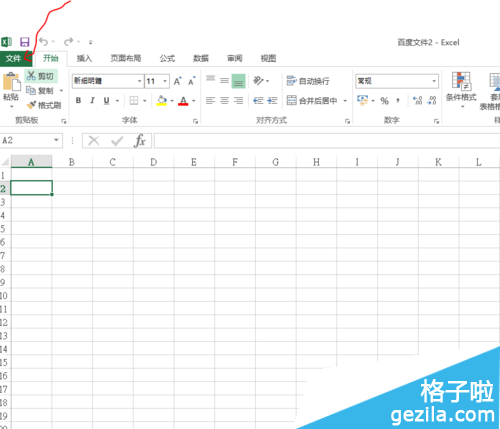
(图1)
2. 用鼠标单击“选项”. 如图2
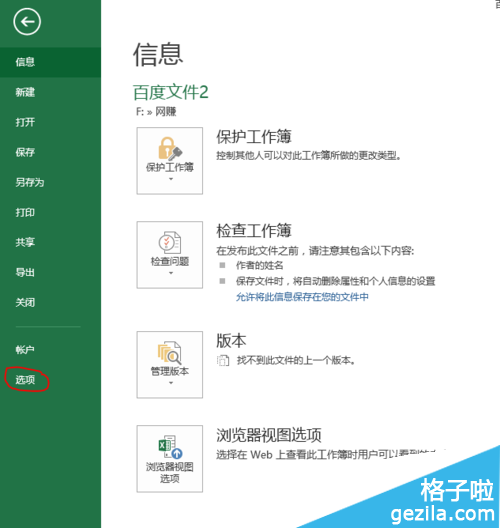

(图2)
3. 用鼠标单击“信息中心”. 如图3
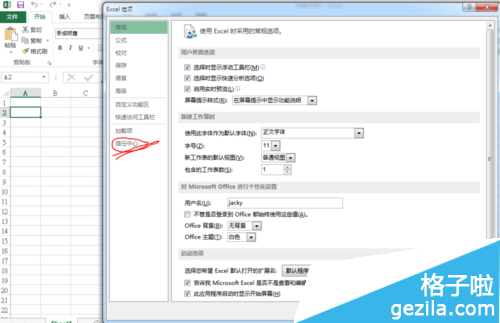
(图3)
4. 单击“信息中心设置”. 如图4
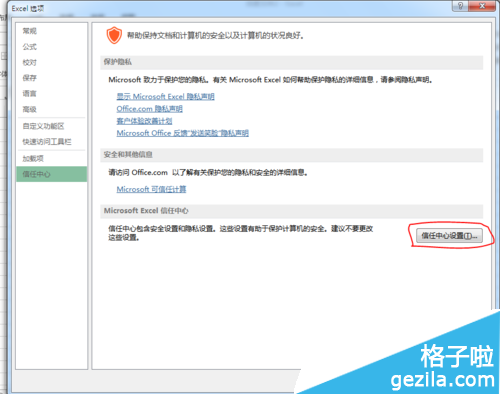
(图4)

5. 选择“宏设置” ------“启用所有宏”. 如图5
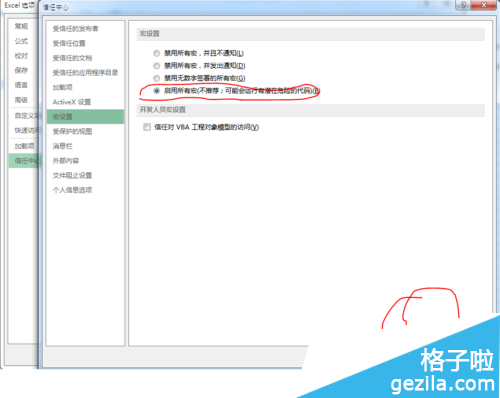
(图5)
Excel2016设置宏:
1,“禁用所有宏而无须通知”如果您不信任宏,请选择此选项. 此时,将禁用文档中的所有宏以及有关宏的安全警告. 如图1
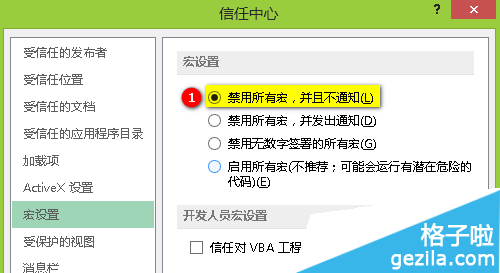
(图1)

2. “禁用所有宏并发送通知”此选项是软件的默认设置. 当您要禁用宏并希望在存在宏的情况下收到安全警告时,可以选择此选项. 该选项允许用户根据具体情况选择是否启用宏. 如图2
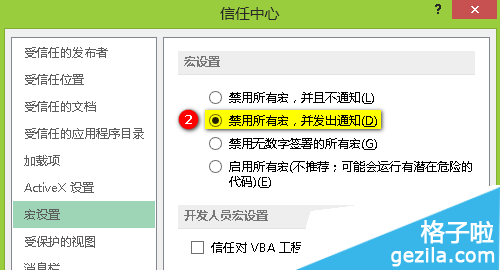
(图2)
3. “禁用所有没有数字签名的宏”如果对宏进行了数字签名怎么启用宏,并且发布者已被计算机管理员信任,则可以在没有通知的情况下运行它;如果宏是经过数字签名的,但是发布者没有签名,则您将收到相应的通知;所有未签名的宏都将被禁用,并且不会发出任何通知. 如图3
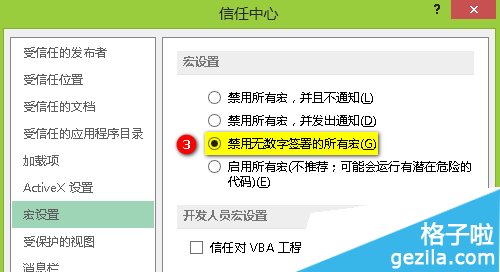
(图3)
4. “启用所有宏(不建议使用;可能会运行潜在危险的代码)”允许运行任何宏. 此设置使计算机容易受到病毒的攻击,因此不建议使用此设置. 如图4

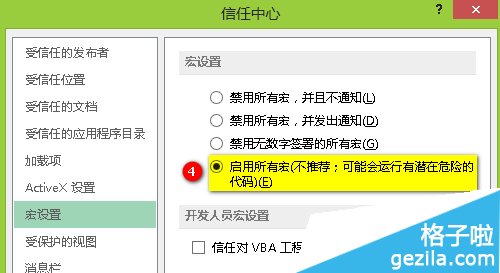
(图4)
5,“信任对VBA工程对象模型的访问”此选项专门用于禁止或允许自动化客户端以编程方式访问VBA对象模型. 使用此安全性选项,未经授权的程序很难生成危害用户系统的病毒代码. 为了使任何自动化客户端以编程方式访问VBA对象模型,必须首先选中此复选框. 如图5

(图5)
提醒: 建议不要启用所有宏,这可能会导致某些带有病毒的宏损害计算机.
编辑推荐:
如何在excel2016的正式版中合并表格单元格?两种合并方法
如何在excel2016正式版中设置/取消表格打印区域?
如何在excel2016正式版中设置表格行高?设置线高的两种方法
更多excel2015教程,全部为excel版本. //www.gezila.com/special/excelbbdq
本文来自电脑杂谈,转载请注明本文网址:
http://www.pc-fly.com/a/jisuanjixue/article-268646-1.html























 2047
2047

 被折叠的 条评论
为什么被折叠?
被折叠的 条评论
为什么被折叠?








